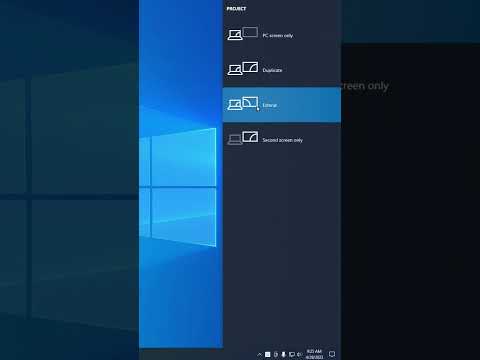ZIP -lêers komprimeer verskeie soorte dokumente in een, maklik toeganklike lêer. Dit elimineer die behoefte om verskeie lêers een vir een by te voeg of op te laai, wat tyd kan in beslag neem en veroorsaak dat lêers in die proses gemis of verlore gaan. U kan 'n zip-lêer per e-pos stuur.
Stappe
Metode 1 van 3: Probleemoplossing

Stap 1. Probeer 'n ander e-posverskaffer
Sommige e-posverskaffers sal u moontlik nie toelaat om zip-lêers te stuur nie, omwille van beveiligingsprobleme of onbekwaamheid met zip-lêers.
U ontvanger kan moontlik nie zip-lêers van hul e-posverskaffer oopmaak of onttrek nie. Vra of hulle 'n ander e-pos het waarmee u hulle kan kontak

Stap 2. Skei groot zip -lêers
As u 'n groot aantal lêers saamgepers, kan die grootte van u zip-lêer te groot word vir u e-posverskaffer om te stuur. Die meeste e-posverskaffers het beperkings op die grootte van u aanhangsels. Oorweeg dit om twee of meer zip-lêers te skep en hierdie lêers in afsonderlike e-posse te stuur.
As u 'n reeds saamgeperste zip -lêer stuur, moet u die lêers uittrek. Druk dit dan afsonderlik saam

Stap 3. Gebruik 'n pasgemaakte lêeruitbreiding
Sommige e-posverskaffers laat nie toe dat zip-lêers aangeheg word nie, of laat slegs 'n beperkte lys lêertipes toe wat zip-lêers uitsluit. U kan die uitbreiding van u zip-lêer verander om u e-posverskaffer te laat dink dat die lêer nie 'n zip-lêer is nie. Die lêer moet presies soos 'n zip -lêer werk, maar sal net 'n ander uitbreidingnaam hê.
- Met zip -programme soos Winzip kan u persoonlike lêeruitbreidings skep. As u byvoorbeeld zea (zip -aanhangsel met rits) tik, kry die aanhangsels met rits die naam "file.zea" eerder as "file.zip". Dit stel u in staat om die zip -lêer sonder foute te stuur.
- Dit is belangrik om daarop te let dat hierdie metode nie altyd werk nie. U moet ook moontlik programme van derde partye aflaai om die naam van u zip -lêer te verander.

Stap 4. Maak seker dat u aanhangsel van die ZIP -lêer heeltemal opgelaai is voordat u dit stuur
Die meeste e-posverskaffers sal u waarsku as 'n lêer nie heeltemal opgelaai is as u probeer om u e-pos te stuur nie. Sommige e-posverskaffers sal ook die oplaaivordering vertoon sodat u dit kan sien.
As 'n lêer opgelaai word, moet dit in die aanhegselsafdeling van u e-pos verskyn of net onder die hooftekst van die e-pos
Metode 2 van 3: Gebruik u e-posverskaffer

Stap 1. Gaan na die webwerf of toepassing van u e-posverskaffer
As u nie die webwerf van u e-posverskaffer ken nie, kyk dan na die domeinnaam van u eie e-posadres. In die meeste gevalle is die domeinnaam u e-posverskaffer. As u byvoorbeeld e -pos is [email protected], gaan u na die webwerf "www.gmail.com". As u 'n toepassing gebruik, maak dit oop.
Sommige e-posse, soos besigheids-e-posse, bevat domeinname van die webwerf van die onderneming in plaas van die webwerf van die e-posverskaffer. Kontak die IT- of tegniese ondersteuning van u onderneming en vra die webwerf van u e-posverskaffer

Stap 2. Begin 'n nuwe e -pos
Daar moet 'n opsie of simbool wees wat 'n nuwe e-pos kan skep.
-
In Gmail:
Klik in die linkerkolom op die rooi balk met die naam "SAMENSTEL". 'N Leë boodskap moet verskyn.
-
In Outlook:
Klik in die blou balk aan die bokant van die bladsy op die opsie "Nuut" met 'n simbool van 'n sirkel met 'n plus daarby.
-
In Yahoo Mail:
Klik op "Skryf" in die kolom aan die linkerkant van die bladsy.
-
In Mail op Mac:
Klik op die ikoon met die potlood en papier in die linkerhoek van die venster. Dit moet langs 'n ikoon met 'n koevert wees.
-
In Outlook Express:
Klik op die ikoon "Skep e -pos" in die linker boonste hoek van die venster. Dit moet 'n prentjie van 'n koevert langs 'n leë stuk papier bevat.

Stap 3. Heg jou zip -lêer aan
Die meeste e-posverskaffers en toepassings stel u in staat om enige tipe lêer te stuur, solank dit binne hul limiet is. Klik net op 'heg lêer', vind u zip -lêer vanaf u rekenaar en wag totdat dit suksesvol opgelaai is. Sodra u zip -lêer gevind is, moet die aanhangselsveld die naam en tipe lêer bevat wat u opgelaai het. U kan selfs op die aanhangsel klik om dit te sien.
-
In Gmail:
Klik op die skuifspeld onderaan u boodskap. As u die skuifmuis oor die muis plaas, moet dit lui: "Heg lêers aan". Daar verskyn 'n venster waarin u die zip -lêer kan heg.
-
In Outlook:
Klik in die blou balk aan die bokant van die bladsy op "Voeg in". 'N Kieslys moet verskyn. Klik op "lêers as aanhangsel".
-
In Yahoo Mail:
Klik op die skuifspeld onderaan u boodskap.
-
In Mail op Mac:
Klik op die skuifspeld in die regter boonste hoek van u boodskap.
-
In Outlook Express:
Klik op die skuifspeld met die etiket "Heg" en soek na die lêer.

Stap 4. Stuur u e-pos
Maak seker dat u die e-posadres van die ontvanger, 'n onderwerp vir u e-pos en 'n boodskap insluit.
Dit kan 'n rukkie neem voordat u boodskap gestuur word, veral as die zip -lêer wat u stuur redelik groot is. Kontroleer u posbus en gestuurde posbus om te verseker dat u e-pos suksesvol gestuur is
Metode 3 van 3: Stuur lêers vanaf u rekenaar

Stap 1. Regskliek op u zip-lêer
Daar moet 'n keuselys met 'n verskeidenheid opsies verskyn.
As u 'n zip -lêer skep of 'n zip -lêer aflaai, stoor dit op 'n maklik toeganklike plek, soos u lessenaar- of dokumentmap

Stap 2. Klik op die opsie om u lêer te stuur
Afhangende van die bedryfstelsel wat u gebruik, sal u rekenaar u standaard e-posprogram oopmaak en die zip-lêers aan 'n nuwe leë boodskap heg.
-
Mac:
Klik met die rechtermuisknop op die lêer en draai oor na die opsie "Deel". 'N Spyskaart moet verskyn. Klik op "Mail".
-
Windows:
Klik met die rechtermuisknop op die lêer en wys op "Stuur na". Klik dan op "E -posontvanger".

Stap 3. Stuur u e-pos
Maak seker dat u die e-posadres van die ontvanger, 'n onderwerp vir u e-pos en 'n boodskap insluit.
Dit kan 'n rukkie neem voordat u boodskap gestuur word, veral as die zip -lêer wat u stuur redelik groot is. Kontroleer u posbus en gestuurde posbus om te verseker dat u e-pos suksesvol gestuur is
Video - Deur hierdie diens te gebruik, kan sommige inligting met YouTube gedeel word

Wenke
- As u zip -lêer te groot is, verdeel die inhoud van u lêer in twee of meer aparte zip -lêers. Stuur dan verskeie e-posboodskappe met elke zip-lêer.
- Kontroleer altyd of u zip-lêer werk.